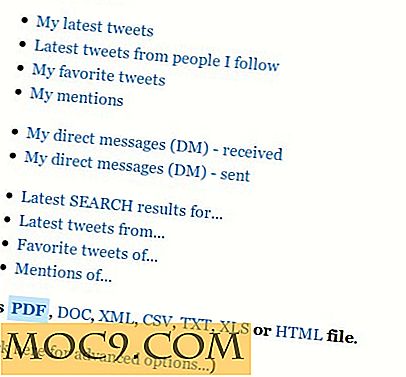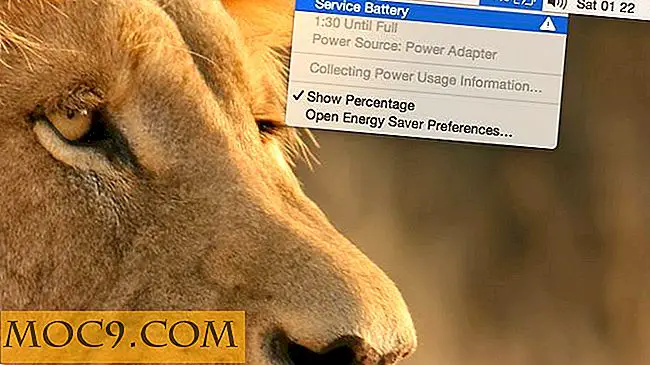Как да се симулира среден клик върху лаптоп тъчпад в Windows 10
Средният бутон на мишката може да се използва по-малко от левия и десния брат, но определено има своите фенове. За съжаление, много лаптопи идват само с тракпад и два бутона за левия и десния бутон. Това означава, че много любители със среден клик остават на тъмно, когато използват лаптоп. Има ли начин да активирате функцията за тъчпад в средния клик?
За щастие, ако използвате Windows 10, има няколко начина, по които можете да активирате междинно кликване за тъчпада.
Ако имате прецизен тъчпад
Ако лаптопът ви има прецизен тъчпад, можете да активирате функцията за кликване в средата на кликване в Windows 10. Има обаче добра вероятност да не знаете дали вашият тъчпад е точен или не! Ако ви интересува да разберете, или вече знаете, че е прецизен тъчпад, изпълнете следните стъпки.
Първо, кликнете върху бутона "Старт". Трябва да видите, вляво, малък символ на зъбците. Кликнете върху това, за да отворите настройките.

В прозореца, който се появява, кликнете върху Устройства.

От лявата страна кликнете върху тъчпада.

Ако имате точен тъчпад, трябва да кажете "Вашият компютър има прецизен тъчпад" в горната част на менюто отдясно:

Ако видите това съобщение, това означава, че вашият тъчпад поддържа жестове. Това е много полезно, тъй като ще използваме тези жестове, за да създадем функция за средно кликване.
Превъртете надолу десния екран, докато видите "жестовете с три пръста". Тук можете да настроите различни движения и жестове, затова не забравяйте да се запознаете с наличните опции. Засега, ако се интересувате от функцията за тъчпад на средния бутон, намерете квадратчето с надпис "Taps" и променете това на "Средния бутон на мишката".

Сега ще можете да кликнете с мишката върху тъчпада. За да го активирате, просто докоснете тъчпада с три пръста едновременно. Жестовете ще бъдат преведени като междинно кликване, така че можете да продължите както обикновено!
Ако нямате прецизен тъчпад
Без точен touchpad нещата стават малко по-трудни. Тъй като различните марки лаптопи използват различни тъчпадари и драйвери, има вероятност вашият производител да е добавил някои функции за тъчпад в средния клик; Методът за активиране на тази опция обаче ще се различава от лаптопа до лаптопа. Ако искате да стартирате място, натиснете бутона "Старт", въведете "Контролен панел" и щракнете върху показания запис.

Кликнете в горния десен ъгъл, за да промените изгледа в изгледа "Икони", ако още не сте го направили. Големите или малките икони са добре. Потърсете персонализирана опция, която споменава тъчпада ви или говори за тъчпад от Synaptics. Ако не можете да намерите такъв, може да имате по-добър късмет, проверявайки опциите за мишка или писалка и докосване и да намерите начин да зададете опция там. Отново потърсете категория или раздел, в който се споменава тъчпада ви и ги проверявайте за всякакви опции за кликване в средата на кликване.

Други възможности
Ако не можете да намерите опции, все още има помощ! Опитайте да търсите онлайн модела на лаптопа си, за да намерите каквито и да било документи за това как да активирате срещния клик. Ако това не успее, можете да използвате AutoHotKey, за да направите своя собствена функция за кликване с мишката. Ние вече обсъдихме AutoHotKey и има начини, по които хората са успели да направят среден клик, работещ върху тъчпада си. Например, този скрипт за предварителна обработка симулира средно кликване, когато кликнете едновременно върху левия и десния бутон на мишката:
~ LButton & RButton :: MouseClick, Middle ~ RButton & LButton :: MouseClick, Middle
Някои тъчпада може да нямат специален ляв и десен бутон, така че може да се наложи да направите търсене, за да намерите скрипт, който работи за вас.
Направете бутон на средната мишка
За някои средното щракване с мишката е важна част от ежедневието, но повечето touchpads изобщо нямат средния бутон на мишката. Сега знаете как да активирате функцията за тъчпад на средния бутон в Windows 10, ако имате точна touchpad и как да го направите, ако не го направите.
Колко важен е средният бутон на мишката за вас? Кажете ни по-долу!




![Как да промените терминалния си хост в Ubuntu [Бързи съвети]](http://moc9.com/img/ubuntu-hostname.jpg)